ВУЗ: Не указан
Категория: Не указан
Дисциплина: Не указана
Добавлен: 27.07.2024
Просмотров: 1451
Скачиваний: 0
СОДЕРЖАНИЕ
Создание маркированных и нумерованных списков
Оборудование, инструменты и приборы.
Варианты заданий для работы с нумерованными и маркированными списками
Варианты заданий для работы с многоуровневыми списками
Пример оформления практической части лабораторной работы № 1
Работа с математическими формулами
Оборудование, инструменты и приборы.
Пример оформления практической части лабораторной работы № 2
Вставка рисунков и диаграмм в документ
Оборудование, инструменты и приборы.
Варианты заданий для создания блок-схем, работы с надписями, выносками
Задания для текстовых эффектов с помощью WordArt
Варианты заданий для создания макросов
Пример оформления практической части лабораторной работы № 3
Лабораторная работа № 4 Слияние
Оборудование, инструменты и приборы.
Варианты заданий для создания документа с использованием слияния
Пример оформления практической части лабораторной работы № 4
Совместная работа Word с другими приложениями с помощью ole-технологии
Оборудование, инструменты и приборы.
Варианты заданий для работы с шаблонами
Варианты заданий для создания документа с использованием
Вставка и удаление строк и столбцов
Оборудование, инструменты и приборы.
Расчетная ведомость ао «темп» за июнь 1998г.
Оборудование, инструменты и приборы.
Количество осадков в миллиметрах
Количество осадков в миллиметрах
Количество осадков в миллиметрах по годам
Оплата за пользование телефоном
Оборудование, инструменты и приборы.
Организация ввода, просмотра и поиска данных с помощью форм
Примеры условий отбора расширенного фильтра
Подведение промежуточных итогов
Оборудование, инструменты и приборы.
Оборудование, инструменты и приборы.
Оборудование, инструменты и приборы.
Раздел 3. Visual basic for Application (vba).
Правила построения блок–схемы алгоритма
Оборудование, инструменты и приборы.
Лабораторная работа №15 Редактор vba. Условный оператор. Подпрограммы
Оборудование, инструменты и приборы
Лабораторная работа № 16 Редактор vba. Оператор множественного ветвления
Оборудование, инструменты и приборы
Оборудование, инструменты и приборы
Программная реализация метода бисекции
”Задайте интервал, содержащий один корень”
Оборудование, инструменты и приборы
Редактор vba. Оператор цикла со счетчиком
Оборудование, инструменты и приборы
Лабораторная работа № 20 Редактор vba. Отладка программ. Пошаговое выполнение программы
Кнопки панели инструментов Debug
Оборудование, инструменты и приборы
3. Присваивание значений переменным
4. Задание ранжированной переменной
6. Определение и вычисление функции
8. Работа с векторами и матрицами:
Оборудование, инструменты и приборы
Лабораторная работа № 22 Построение графиков функций
Оборудование, инструменты и приборы
7. Символьное решение систем уравнений
Оборудование, инструменты и приборы
3. Одномерная линейная аппроксимация
4. Одномерная сплайн-интерполяция
6. Функции предсказания данных.
Оборудование, инструменты и приборы
Задание 3
Создать таблицу с данными, характеризующими заработную плату работников. Количество фамилий должно быть не менее 10.
Таблица 2.13
Заработная плата работников
|
Расчет заработной платы за месяц |
||||||
|
Ф.И.О. |
ставка оклада |
коэффициент |
оклад, руб |
премия (45% от оклада), руб |
налог, руб |
к выдаче, руб |
|
|
|
|
|
|
|
|
|
|
|
|
|
|
|
|
|
|
|
|
|
|
|
|
|
|
|
|
|
|
|
|
Заполнить первый, второй и третий столбец в таблице расчета, при этом фамилии, ставки оклада и коэффициенты по каждому работнику выбрать произвольно (приближенно к текущему времени).
Вставить в оставшиеся столбцы таблицы формулы согласно приведенным расчетам:
Оклад=ставка оклада*коэффициент
Премия=0.45*оклад
Налог=(оклад+премия)*0.13
К выдаче=оклад+премия-налог
добавит дополнительные строки к таблице, и вычислить, использую логические функции:
счет если - количество сотрудников, у которых оклад больше числа, выбранного самостоятельно студентом;
если - сумму к выдаче по фамилиям, у которых коэффициент меньше числа, выбранного самостоятельно студентом;
если или - фамилии работников, у которых налог больше определенного числа или премия меньше определенного числа (числа выбираются самостоятельно студентами).
Задание 4
Загрузить ранее созданный файл «Расчетная ведомость» в лабораторной работе №1.
Подсчитать количество сотрудников имеющих детей (иждивенцев).
Подсчитать количество многодетных сотрудников (имеющих трое и более детей).
Определить среднюю заработную плату сотрудников фирмы.
Подсчитать количество сотрудников, получающих заработную плату выше средней.
Используя логическую функцию, подсчитать количество бездетных сотрудников.
Используя логическую функцию, подсчитать сумму к выдаче у всех сотрудников, у которых количество детей=1.
При необходимости печатать одинаковые формулы, воспользоваться копированием.
Задание 5
Составить лист электронной таблицы, который будет рассчитывать значение функции f(x) в ячейке В1 по значению аргумента x, задаваемому в ячейке А1
 |x|*x
при x>=-6
|x|*x
при x>=-6
f(x)=
9-x при x<-6
 4/|x|
при x<-1
4/|x|
при x<-1
f(x)= 4 при x>= -1 и x<1
x+3 при x>=1
Задание 6
Заполнить таблицу 2.14 произвольными данными.
Таблица 2.14
Оплата за пользование телефоном
|
Оплата за пользование телефоном, руб/ |
|||
|
|
январь |
февраль |
март |
|
Иванов |
80 |
80 |
0 |
|
Петров |
100 |
100 |
100 |
Норма оплаты в месяц – 80 руб.
Найти абонентов, у которых есть долг за какой-либо месяц.
Найти тех, кто совсем не платит.
Подсчитать количество неплательщиков и сумму долга за какой либо месяц.
Порядок выполнения работы
Выполнить задания №№1-6 согласно варианту выданному преподавателем. Исходные данные в таблицах заданий приведены для варианта №1, все последующие варианты, выданные преподавателем, содержат исходные данные варианта №1 умноженные на коэффициент равный номеру варианта.
Задание №1 рассмотрено в качестве примера, его необходимо выполнять совместно с преподавателем.
При выполнении заданий придерживаться следующей последовательности:
Ввести заголовок таблицы. Воспользоваться кнопкой «Объединить и поместить в центре».
Создать «шапку» таблицы.
Ввести все необходимые данные согласно предложенным заданиям.
Для заполнения некоторых граф там, где это необходимо, ввести формулы для расчетов согласно предложенным заданиям.
Для заполнения некоторых граф воспользоваться функциями согласно предложенным заданиям.
Сохранить файл под своим именем ( меню Файл / Сохранить как) в своем каталоге.
Содержание отчета
Отчет должен содержать:
номер, название и цель работы;
краткую теоретическую часть;
результаты выполнения работы согласно заданию, выданному преподавателем, а именно созданные расчетные таблицы;
заключение по работе.
Контрольные вопросы
Как выполняется задание функций в Excel.
Как производится обработка массивов.
ЛАБОРАТОРНАЯ РАБОТА № 9
Построение графиков, диаграмм и линий тренда в EXCEL
Цель работы: Изучить:
построение графиков функций;
построение диаграмм;
построение линии тренда.
Теоретическая часть
В Excel можно строить графики, которые в наиболее выгодном свете представляют информацию. Для их построения используется Мастер диаграмм. После нажатия этой кнопки в меню необходимо выполнять действия в соответствии с указаниями (рис. 16).
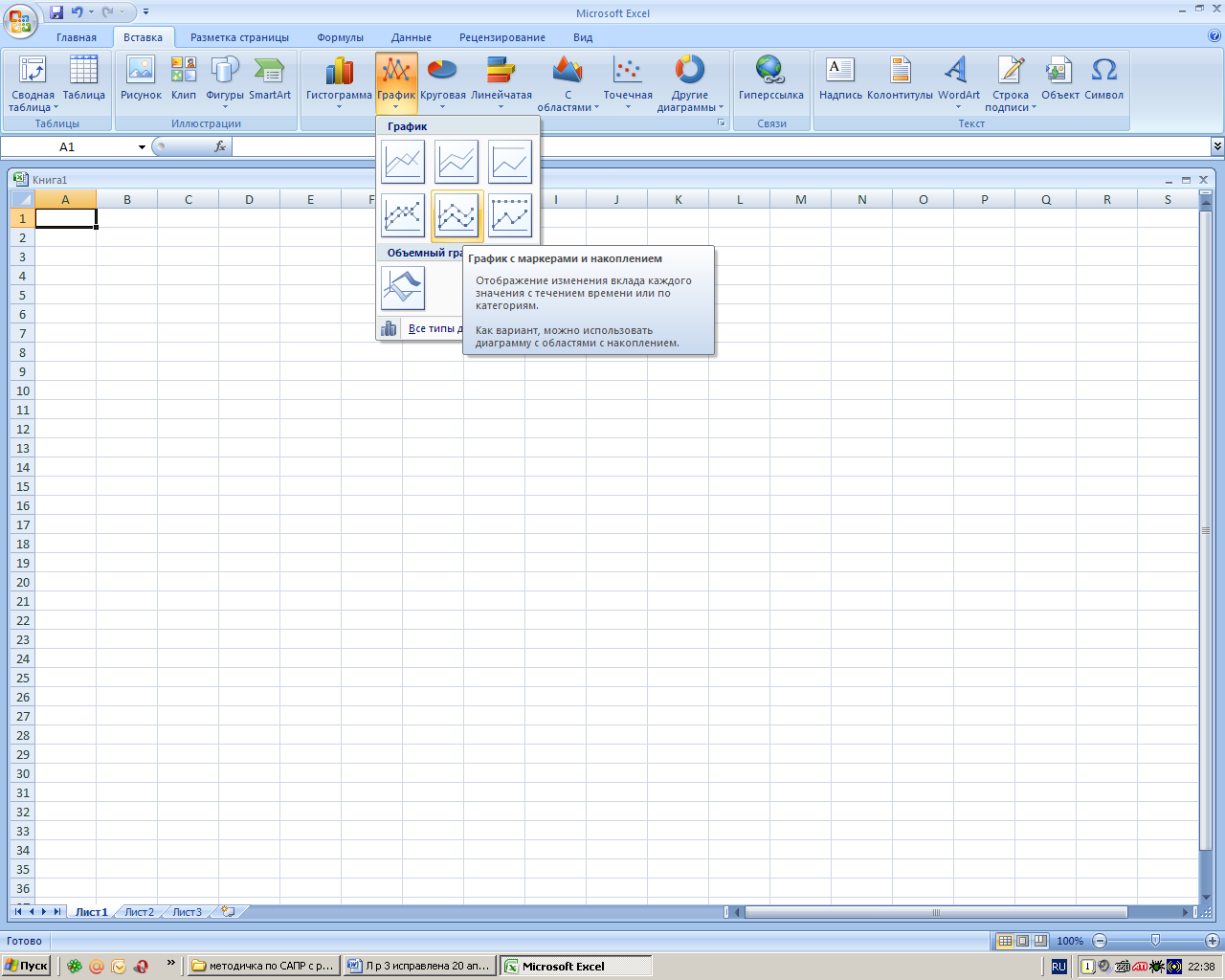
Рис. 16. Мастер диаграмм
На любом шаге можно нажать Готово в результате чего построение графика завершится. Для того чтобы график удобнее читался, используют Легенду - список обозначения переменных, заключенный в рамку. Для того чтобы построить график функции, необходимо предварительно построить таблицу с ее значениями на заданном отрезке. Шаг, с которым изменяется функция, можно выбрать самостоятельно. Для этого в первую ячейку заносится нижняя граница отрезка, а в последующую - формула для вычисления следующего значения аргумента включающая в себя сумму первого предыдущего значения и выбранного шага. Далее копируется эта формула в столбце на весь диапазон до тех пор, пока значение аргумента не достигнет верхней границы. В ячейку функции заносится формула для вычисления функции и копируется на весь диапазон. Выделив диапазон, содержащий значение функции, вызывается Мастер диаграмм, выбирается тип Графики и в открывшемся окне выбирается тип -График. В открывшемся окне выбирается вид графика. Для того чтобы подписи по оси абсцисс соответствовали истинным значениям, выбирается вкладка Ряд и, установив курсор в строке Подписи по оси х, выделяется диапазон значений аргумента. К графику можно добавить название, подписи по осям координат, легенду и др. (рис. 17).
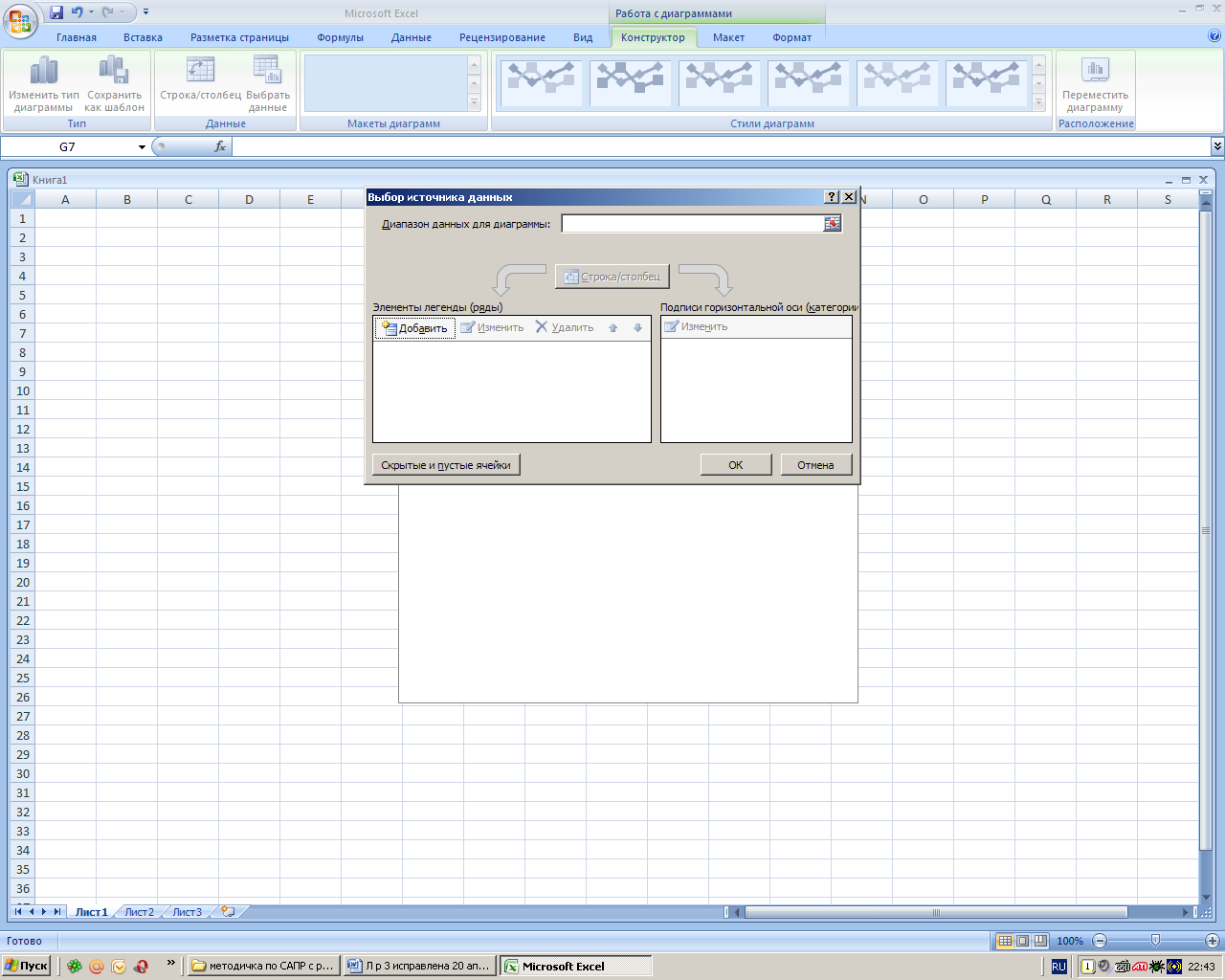
Рис. 17. Работа с диаграммой
После нажатия кнопки Готово получается построенный график (рис. 18).
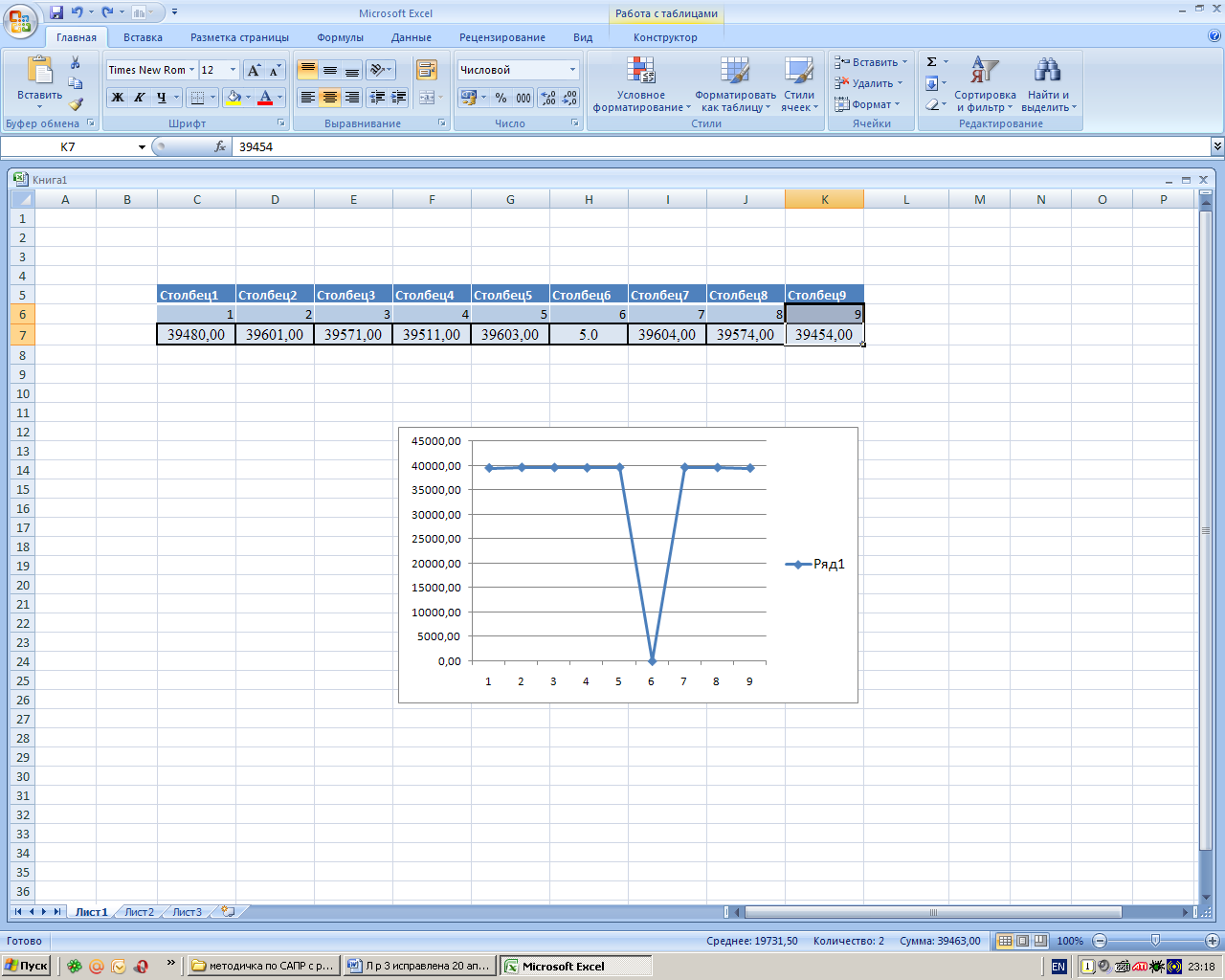
Рис. 18. Построение графика
По указанному алгоритму можно строить несколько графиков в одной системе координат. Для этого следует лишь добавить столбцы с соответствующими значениями функций.
Диаграммы позволяют наглядно, в наиболее выгодном свете представить информацию. В Excel можно построить объемные и плоские диаграммы. Для построения диаграмм также используется Мастер диаграмм.
К наиболее распространенным диаграммам относятся: гистограмма, линейчатая диаграмма, круговая диаграмма, кольцевая диаграмма, с областями и поверхность. Гистограмма используется для сравнения отдельных показателей в различные моменты времени. Она удобна для отображения динамики изменения показателя. Линейчатая диаграмма очень похожа на гистограмму. Она отличается ориентацией осей. Круговая и кольцевая диаграммы используются для сравнения отдельных показателей между собой и с общей их суммой.
Ниже приведен пример диаграммы (рис. 2.19) для таблицы счета (таблица 2.15):
Таблица 2.15
Таблица успеваемости студентов группы ВР за 2 семестр 2007 года
|
№ п/п |
Ф.И.О. студента |
Наименование дисциплины |
|||||
|
математика |
физика |
сопромат |
теоретическая мех. |
начер. геометрия |
Сред. оценка за семестр |
||
|
1 |
Иванов А.С. |
4 |
4 |
5 |
3 |
3 |
3.8 |
|
2 |
Петренко Р.И. |
4 |
5 |
5 |
3 |
3 |
4.0 |
|
3 |
Кузнецова Т.А. |
5 |
4 |
4 |
3 |
4 |
4.0 |
|
4 |
Новчихин С.М. |
5 |
3 |
4 |
3 |
4 |
3.8 |
|
5 |
Петрова А.Р. |
4 |
3 |
4 |
4 |
3 |
3.6 |
|
6 |
Евсяков П.П. |
3 |
3 |
4 |
4 |
3 |
3.4 |
|
7 |
Зиняков Н.П. |
3 |
3 |
3 |
4 |
4 |
3.4 |
|
8 |
Пронин В.В. |
4 |
4 |
3 |
3 |
4 |
3.6 |
|
9 |
Былова С.Ю. |
3 |
4 |
3 |
3 |
5 |
3.6 |
|
10 |
Средняя оценка по дисциплине |
3.9 |
3.7 |
3.9 |
3.3 |
3.7 |
|